WordPress - просмотр плагинов
В этой главе мы изучим, как View Pluginsв WordPress. Это помогает вам включать и отключать плагины WordPress. Это добавляет уникальные возможности существующему веб-сайту. Плагины расширяют и расширяют функциональность WordPress.
Ниже приведены простые шаги для просмотра плагинов в WordPress.
Step (1) - Нажмите на Plugins → Installed Plugins в администраторе WordPress.
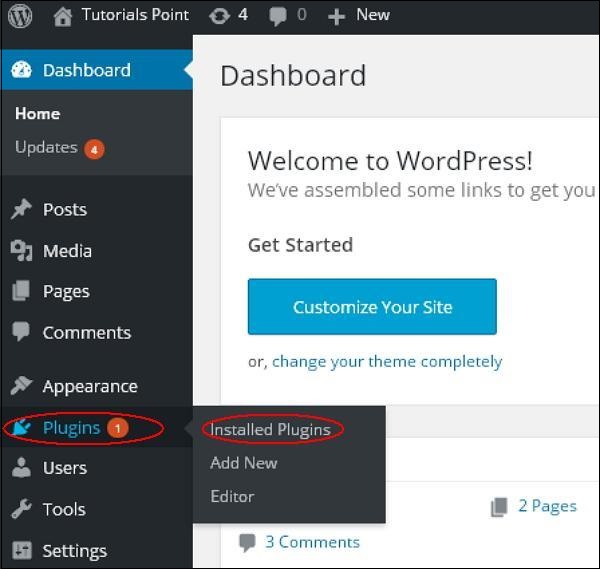
Step (2) - Вы увидите список существующих plugins на вашем сайте, как показано на следующем экране.
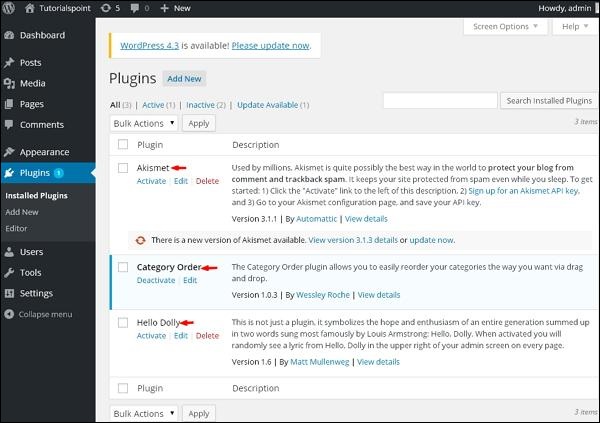
Таблица Plugin and Descriptionотображается. Имена плагинов определены в столбце «Плагин», а краткое описание плагина - в столбце «Описание».
Панель инструментов
Следующие функции отображаются как параметры панели инструментов плагина на странице -
Active - Показывает активные плагины на сайте.
Inactive - Показывает установленные, но неактивные плагины на сайте.
Update Available - Показывает, доступна ли новая версия или просит обновить сейчас.